2、根据提示输入1号点坐标数定,输入顺序是先输入Y轴坐标数据,再输入逗号,再输入X轴坐标数据。输入完成后按回车。

回车后,会在界面中出现一条线,你在桌面任意一处点击左键,之后点右键即可。
3、再输入字母" L",输入第2点的坐标数据,回车,出现一条线,在桌面任意点击一下左键,而后点右键。

此时,界面上出现二条线,似乎看不到头,也不能再缩小了。
4、命令窗口,输入“Z”,再输入"E",窗口就能自由缩放了。

5、将需要标注坐标的"基础平面布置图"框选,点"ctrl c"复制到,1、2号点坐标位置

2、根据提示输入1号点坐标数定,输入顺序是先输入Y轴坐标数据,再输入逗号,再输入X轴坐标数据。输入完成后按回车。

回车后,会在界面中出现一条线,你在桌面任意一处点击左键,之后点右键即可。
3、再输入字母" L",输入第2点的坐标数据,回车,出现一条线,在桌面任意点击一下左键,而后点右键。

此时,界面上出现二条线,似乎看不到头,也不能再缩小了。
4、命令窗口,输入“Z”,再输入"E",窗口就能自由缩放了。

5、将需要标注坐标的"基础平面布置图"框选,点"ctrl c"复制到,1、2号点坐标位置

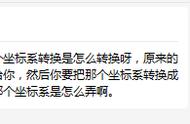









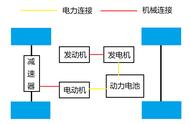


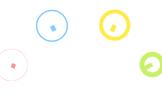


Copyright © 2018 - 2021 www.yd166.com., All Rights Reserved.